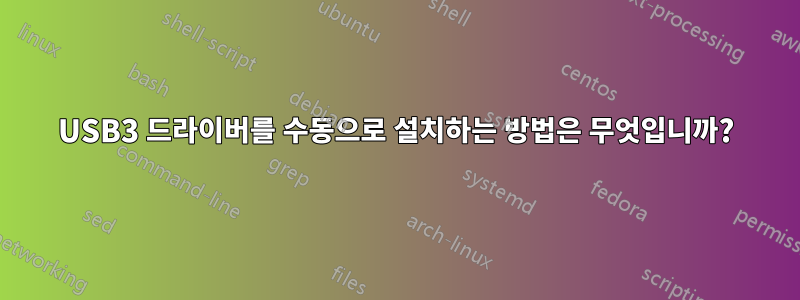
이전 Bootcamp 파티션을 새 iMac에 복사하려고 했습니다(궁금하신 분들을 위해: sysprep 및 winclone 사용). 그래서 그것은 잘 작동하고 있습니다. "컴퓨터 첫 번째 설정 화면"으로 이동했습니다.
하지만 지금은 이 중 어떤 것도 사용할 수 없는 키보드/마우스 문제에 직면해 있습니다. 포트는 USB3이고 Win7의 드라이버는 USB2뿐입니다. 그래서 이것들을 설치해야 하는데 안전모드가 작동하지 않고(먼저 최초 설정을 거쳐야 합니다) 키보드/마우스도 작동하지 않아서 아무것도 설치할 수 없습니다.
다음에 Windows를 시작할 때 USB3 드라이버를 로드할 수 있는 방법(OSX 파티션 내에서 NTFS 드라이브에 액세스할 수 있음)이 있습니까?
정말 감사합니다!
답변1
좋아, 이것을 알아내는 데 꽤 시간이 걸렸지만 마침내... 나는 그것을 얻었습니다. 궁금하신 분들을 위해...였다USB3에 문제가 있습니다!
한 iMac에서 다른 iMac으로 데이터를 전송하려면 어떻게 해야 합니까? 이로써 나에게 도움이 되기를 바라는 단계별 가이드가 되었습니다.
- 기존 iMac에 큰 USB 하드 드라이브를 연결하세요.
- OSX에서 부팅(시작 시 ALT)
- Winclone을 실행하고 현재 구성을 백업합니다(대형 USB 하드 드라이브에 이미지로 저장).
- 거기에 "pmset noidle"이 실행되는 터미널이 있는지 확인하세요. 이렇게 하면 하드 드라이브가 절전 모드로 전환되는 것을 방지할 수 있으며 이 프로세스는 몇 시간이 아닌 며칠이 소요됩니다.
- 이 초기 백업이 완료된 후 Windows를 재부팅하세요.
- sysprep 실행(%windir%/sysprep/sysprep.exe)
- OOBE(Out of Box Experience)를 선택하고 일반화를 선택한 후 종료를 선택합니다. 확인을 누르세요.
- 컴퓨터가 종료될 때까지 기다리십시오.
- OSX에서 다시 부팅하십시오. 창문에 들어가지 못하게 하세요!!
- Winclone을 사용하여 부트캠프 파티션을 다른 이미지로 다시 백업하십시오(영원히 시간이 걸리지 않도록 하려면 pmset을 실행하십시오).
- OSX에서 새 시스템을 부팅합니다.
- 다운로드부트캠프 드라이버새로운 기계에서. 귀하가 소유한 올바른 시스템과 일치하는지 확인하십시오(그렇지 않은 경우 5.1.5621 다운로드).
- 드라이버를 추출합니다.
- 여기서도 pmset-terminal을 실행하십시오.
- bootcamp 지원을 실행하고 (처음부터) 새 파티션을 만듭니다. 14단계는 컴퓨터가 자동으로 다시 시작되는 것을 방지하는 데 중요합니다.
- 이전 머신에서 백업이 완료되면 HDD를 새 머신에 연결하고 sysprepped 이미지를 winclone에 끌어다 놓습니다. 새로 만든 bootcamp 파티션에 이미지를 복원합니다.
- 완료될 때까지 기다리세요.
- 새 컴퓨터에 아직 설치되지 않은 경우 NTFS-3G를 설치합니다(Bootcamp 파티션에 쓸 수 있어야 함).좋은 설명이 있는 링크
- $WinPEDriver$/IntelxHCISetup/Drivers/HCSwitch/Win7/x64/* 및 $WinPEDriver$/IntelxHCISetup/Drivers/xHCI/Win7/x64/*의 모든 드라이버를 %windir%/inf 아래의 부트캠프 파티션에 복사합니다.
- 컴퓨터가 Bootcamp로 부팅되도록 하세요.
서비스 시작에 몇 가지 문제가 있었습니다(계속하고 싶지 않았습니다). 안전 모드로 한 번 들어가면(또는 적어도 시도하면) 이 문제가 해결된 것 같으며 일반 모드로 계속할 수 있습니다. 그래서 무슨 일이 일어났나요?
- chkdsk가 실행되었습니다.
- 시스템이 재부팅되었습니다
- 시스템이 일부 서비스를 시작할 수 없습니다
- 컴퓨터 강제 종료
- 안전 모드(F8)로 재부팅
- 시스템은 일반 모드에서 설치를 완료해야 합니다.
- 컴퓨터 강제 종료
- 정상적으로 재부팅
- 모든 것이 잘 작동했습니다.
그게 전부입니다.


